Зачастую пользователи интернета подписываются на платные услуги по невнимательности или незнанию. Некоторые соглашаются на условия использования приложения с бесплатным тестовым периодом, потом удаляют программу из-за ненадобности. Только потом взимается плата за неиспользуемую утилиту. Как отвязать карту от всех видов подписок, чтобы не тратить зря деньги, мы рассмотрим в нашей статье.
Отменять подписку нужно только там где вы ее подключали. Если не помните, придется по шагам проверить все методы.
Содержание скрыть
Причина сложности отписки от платных подписок
Компании, поставляющие платные подписки, не заинтересованы в прозрачности подобных платежей. Поэтому клиент в большинстве случаев узнает о них после списания денег.
Единожды подписавшись и заплатив, пользователь платного приложения уже имеется в базе. Даже после удаления утилиты с гаджета списание средств будет осуществляться дальше автоматически. Запутанное меню – еще одна уловка. Человек по незнанию нажимает не туда и автоматически оказывается обладателем платной подписки.
как отписаться от megogo или удалить карту
Не менее часто разработчики предлагают тестовый бесплатный период. Человек скачивает приложение, оно ему не понравилось, но через время деньги начинают списываться.
Поскольку соглашение при подписке на услугу почти никто не читает, возникают проблемы с возвратом средств, уже списанных со счета. По этому всегда читайте внимательно условия подписки! Деньги могут начать списываться через месяц,два, три. И это станет неприятным сюрпризом.
Как отвязать карту от онлайн-сервиса (любого)
- Зайти на сайт.
- После авторизации перейти в настройки профиля.
- Зайти в раздел, где приведены способы оплаты.
- Удалить или отвязать банковскую карту/иной способ оплаты.
- Подтвердить.

Если есть активные подписки, удаление карты невозможно. Потребуется сначала удалить или приостановить ее, а потом повторить процедуру. Другой проблемой при отвязке может стать отрицательный баланс. В таком случае либо оплачивайте долг и удаляйте платежные реквизиты, либо обращайтесь в службу поддержки.
Отвязка на Google Pay
Начинать нужно с отписки от платных подписок:
- Авторизоваться на сайте или в мобильном приложении.
- Перейти в меню.
- Зайти в «Мои подписки».
- Отключить платные подписки. Для этого выбираете нужную и в настройках нажимаете «Отмена подписки».
- Подтвердить нажатием «Да».
Затем приступить к удалению реквизитов:
- На сайте или в мобильном приложении перейти в меню.
- Зайти в «Способы оплаты».
- Перейти в настройки платежей.
- Выбрать стоку с номером карты.
- Нажать «Удалить».

В App Store
Первый этап – отключение платных подписок:
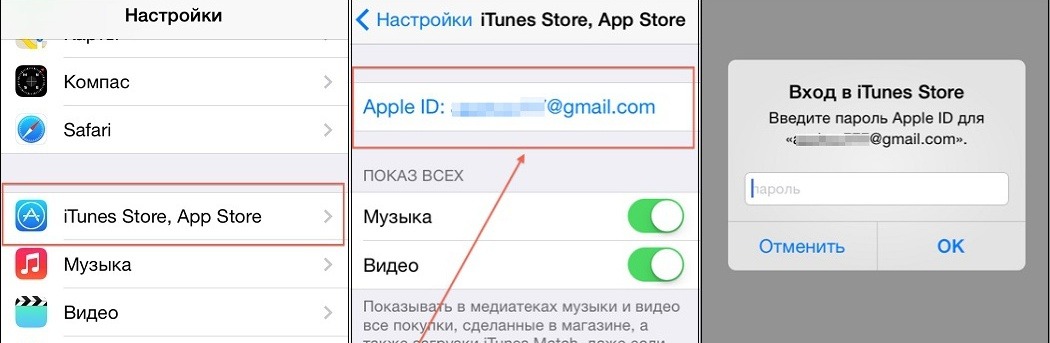
- В приложении перейти в настройки и затем в «iTunes/App Store».
- Нажать на AppleID и потом на «Просмотр AppleID».
- После ввода пароля подтвердить вход, нажав «ОК».
- В списке отыскать платную подписку.
- Нажать на кнопку «Отменить» или деактивировать автоматическое продление.
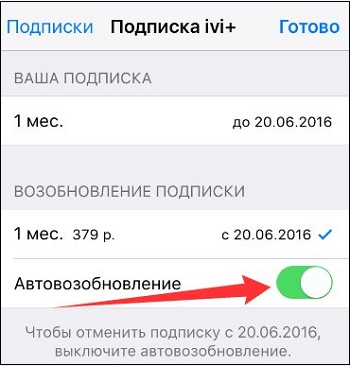
Второй этап – отвязка карты:
- Повторить первые 3 пункта предыдущей процедуры.
- Зайти в «Информация о платеже».
- Выбрать в способах оплат «Нет».
Чтобы удалить банковские реквизиты в Apple Pay, нужно зайти в приложение и из настроек перейти в «Wallet/Apple Pay». Далее кликнуть по карту, нажать «Удалить» и подтвердить действие.
От Яндекс.Кошелька (ЮMoney)
- Авторизоваться на сайте или в мобильном приложении.
- Найти привязанную карту.
- Нажать кнопку «Отвязать».
- Ввести пароль для подтверждения.
ВКонтакте
- Перейти в личный счет через сайт.
- Напротив строки «Способы оплаты» нажать на «Показать».
- Найти номер нужной карты.
- Рядом с ней нажать на «Отвязать».
- Подтвердить действие, введя пароль и нажав «Подтвердить».
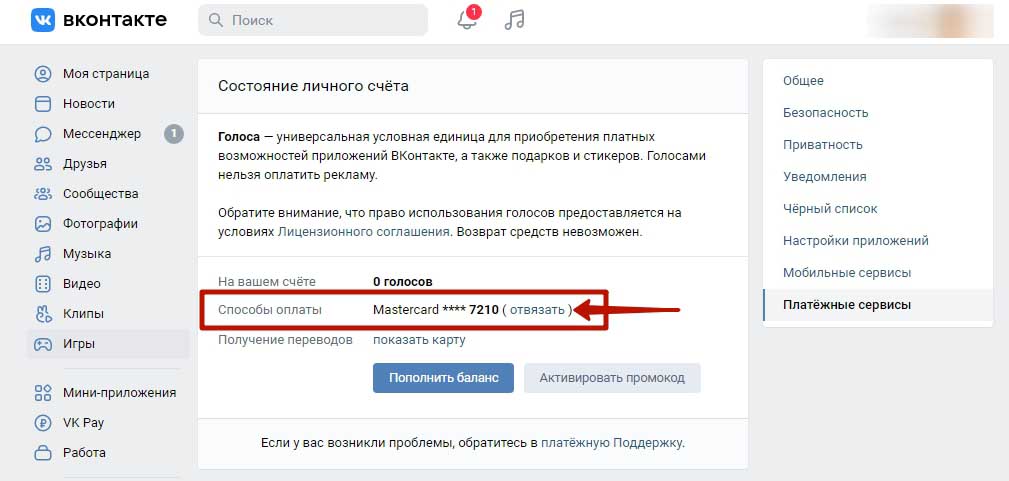
В Сбербанке
Отключение платных подписок должно производиться на сайте сервиса, где они были активированы. Другой способ – использование программы для мобильных устройств «Сбербанк Онлайн»:
- Зайти в «Мои платежи».
- Перейти в «Управление автоматическими платежами».
- Напротив нужно подписки выбрать «Отключить».

Также возможно отключение посредством банковского терминала. После вставки карты и ввода ПИН-кода в разделе «Автоматический платеж» нужно сначала выбрать подписку, а затем нажать на «Отключить автоматический платеж».

Через мобильного оператора
Существует три варианта отключения: через USSD-команды, личный кабинет на сайте, утилиту на гаджете. Менее распространены такие способы, как личное посещение офиса и звонок в техподдержку.

Отвязка от платных подписок через сайт Мегафона
У каждого оператора свой набор USSD-команд.



На антивирус Avast
- Зайти на официальный сайт.
- Пройти авторизацию (номер заказа+пароль из письма-подтверждения заказа).
- Зайти в «Ваши подписки».
- Нажать «Отписаться».
- Выбрать «Отвязка от продления подписки, срок действия которой истекает».
- Нажать «Подтвердить».

На Яндекс.Плюс
Отключение подписки возможно до ее оплаты. Однако можно ее временно приостановить либо деактивировать опцию автопродления.
Приостановление подписки
Возобновление подписки происходит автоматически при окончании выбранного срока приостановки с сохранением неиспользованных дней.
- Зайти на сайт Яндекса в раздел «Управление подпиской».
- Найти нужную подписку.
- Под ее наименованием нажать «Отменить».
- Указать период, на которым приостанавливаете.
- Нажать «Приостановить подписку».
Приостановка доступна 1 раз в полгода.
Отключение автопродления
Не все виды услуг можно приостановить:
- годовые;
- на Станцию;
- при оформлении через Google Play и AppStore или мобильного оператора;
- на «Плюс Мульти» Амедиатеки, «Плюс» и «Плюс Мульти» more.tv.
Здесь потребуется отключить автопродление:
- Зайти на сайт Яндекса в раздел «Управление подпиской».
- Под наименованием нужной подписки выбрать «Отменить».
- Нажать «Отменить подписку».
- При отключении автопродления до конца тестового периода за подписку деньги не взимаются с карты.
- При использовании данной функции в период 3-месячного бесплатного срока использования сокращается он до текущего месяца. Разберем пример: активация произошла 1 марта, а отключение автопродления – 18 марта. Тестовый срок будет продлен до 31 марта.
- Однако при использовании в будущем Яндекс.Плюс бесплатный период не предоставляется.
- Автопродление отключить для подписок, активированных в Google Play и AppStore или через мобильного оператора, можно только через эти сервисы.
Анастасия Табалина Автор статей по настройке и управлению телефонами на базе Андроид и iOS. Помощь в мире онлайна и Интернета: поиск информации, обзоры приложений, программ, настройка и управление
Источник: itpen.ru
Как отключить карту от всех платных подписок, чтобы не списывали деньги
Общее количество интернет-сервисов постоянно увеличивается. Благодаря им пользователи могут быстро заказать необходимую услугу или провести покупку товара. Если пользователь достаточно активен в сети — будет расти количество сервисов к которым привязывалась банковская карта.
В определенный момент становится сложно отслеживать активные услуги и появляется необходимость отвязать карту от всех подписок. Такой подход позволяет защитить средства от несанкционированных покупок и прекратить автоматическое продление неактуальных услуг. Далее мы поясним как обнаружить и отключить все активные подписки, подключенные к карте банка.
Простой поиск и отвязка подписок
Для начала попробуйте выполнить простую проверку всех активных услуг. Возможно их немного и выполнять последующие шаги не придется. Просмотрите в онлайн-банкинге историю платежей в период 1-3 месяцев. Изучите детализацию по каждой сомнительной операции. Если покупка оформлялась на популярном или официальном ресурсе, его название будет всегда указано в транзакции.
Например, платеж за подписку Яндекс.Плюс будет отмечен как Yandex Plus Gorod Moskva RUS , а продление премиума на Озоне будет обозначаться как YM OZON MOSCOW RUS. В такой ситуации достаточно перейти на сайт и отменить услугу через личный кабинет или техподдержку.

Часто в транзакциях источник услуги прописан завуалировано, но имеется информация о платежной системе (платежном агрегаторе), которая приняла и обработала покупку. Наглядным примером такой операции является списание YM Status . Пометка YM указывает на платежный агрегатор Юмани (ЮKassa). Владельцу карты достаточно обратиться в поддержку платежной системы, сообщить всю информацию по безакцептной операции (номер карты, дату, время и сумму покупки). Специалист проверит вашу информацию и подскажет кем именно инициировалась покупка.
Отдельно стоит сказать о мошеннических сервисах, заточенных под скрытое навязывание платных услуг. Стандартная отвязка карты через личный кабинет или специальные формы на сайте не помогут. Наибольшее количество сомнительных ресурсов обнаруживается среди онлайн-знакомств, подборщиков-кредитов, каперских проектов и сайтов с онлайн-курсами. Клиентам предлагают пробный доступ за 1 рубль, а потом снимают средства со счета за продление. Если у вас обнаружится подобная подписка — советуем прочитать наши материалы про Your Interval и Rebate Club .
Просмотрите SMS-историю на телефоне и письма на рабочем e-mail. Все популярные сервисы направляют клиентам уведомления с информацией по активации или продлению подписок. Это могут быть обычные оповещения, либо копии электронных чеков. Поиск можно провести по тегам — чек, покупка, продление. Такой способ помогает многим пользователям отыскать давние сервисы, к которым привязана карта банка.
Отвязка и блокировка платных подписок через банк
Многие считают стандартную блокировку карты наилучшим вариантом для остановки незаконных платежей. К сожалению, такой подход является временным решением и не позволит использовать карту в повседневной жизни. Более оптимальным решением станет перевыпуск карты. При перевыпуске меняются платежные реквизиты пластика и списания по всем подпискам будут остановлены. Перевыпуск в Сбере является платным, но если вы укажите причиной запроса «компрометацию данных карты» — процедура будет проведена бесплатно.

Многим не подходит вариант с перевыпуском, так как карточка часто используется для начисления пенсий, зарплат или пособий. В таком случае можно включить более тонкое ограничение для сторонних списаний.
Отключение списаний за подписки в Сбербанке
Сбербанк предоставляет своим клиентам ряд опций, позволяющих выявить активные подписки или заблокировать автоматические покупки в интернете.
Для начала следует проверить список сервисов, к которым привязывалась ваша карта. В появившемся списке будут указаны все сайты, приложения или сервисы к которым вы подключали реквизиты карты и проводили оплату. Если обнаружатся неактуальные сервисы — перейдите на их сайт, в личном кабинете отмените услугу или удалите привязанную карту.

- откройте мобильный банкинг;
- раздел «Кошелек» → «Все счета и карты» → опция «Куда привязаны ваши счета и карты»;
- эту же опцию можно отыскать через внутренний поиск, введя её название.
Также Сбербанк располагает функцией блокировки безакцептных покупок в сети. При её активации любая онлайн-покупка приостанавливается, а владельцу карты на телефон приходит код безопасности. Важно отметить — блокировка затронет все сервисы, к которым привязана ваша карта. Онлайн-кинотеатры, маркетплейсы, мобильные приложения, Apple Pay, Google Pay, SberPay — каждая покупка будет требовать код безопасности.

- Запустите Сбербанк Онлайн → откройте меню «Платежи»;
- Прокрутите ниже к сервисам → выберите раздел «Тарифы и лимиты»;
- Откройте раздел «Лимиты и ограничения по картам» → укажите нужную карту;
- Далее выберите «Покупки в интернете» → отключите тумблер напротив «Покупки в интернете без подтверждения СМС-кодом».
Блокировка оплаты подписок в Тинькофф
Схожая опция предлагается и клиентам Тинькофф банка. Функция позволяет включить полный запрет интернет-покупок на карте. При этом карточка будет доступна для повседневного пользования и расчетов в магазинах. Имейте в виду, блокировка затронет все типы онлайн-оплаты, включая настроенные вами специально.

- Запустите приложение банка → откройте экран карты;
- Перейдите в «Настройки карты» → отключите тумблер напротив «Покупки в интернете».
Остановка списаний в ВТБ
Держатели карт банка ВТБ также имеют возможность заблокировать покупки в сети:
- Откройте официальное приложение банка;
- Перейдите в раздел «Профиль и Пакет услуг» → вкладка «Лимиты на операции»;
- В разделе «Прочие товары и услуги через интернет» установите нулевое значение и сохраните изменение.
Не стоит забывать о внутренних банковских услугах, которые могут быть привязаны к карте. Это могут быть SMS-оповещения, автоплатежи за квитанции, списание за обслуживание карты. Не все дополнительные продукты банка являются важными (пример, автоплатеж ДСЖ КК ) и от многих можно отказаться. Наличие подобных услуг всегда можно уточнить у специалиста банка.
Отключение услуг в Google Play и AppStore
Проверьте наличие платных услуг в сервисах Play Market или AppStore. Все оформляемые подписки на мобильном устройстве отображаются в личном кабинете данных сервисов.
Инструкция для владельцев Андроид устройств:
- Запустите на смартфоне приложение Google Play или откройте в браузере play.google.com;
- Вверху нажмите на аватар профиля и перейдите в раздел «Платежи и подписки»;

- В меню «Подписки» проверьте наличие активных услуг и при необходимости удалите их;
- В меню «Способы оплаты» → «Другие настройки платежей» удалите привязанную карточку;

Инструкция для владельцев iOS устройств:
- Откройте на устройстве приложение App Store;
- Нажмите вверху на значок аккаунта;
- Опуститесь ниже и перейдите в пункт «Подписки»;
- В появившемся списке отобразятся как активные так и неактивные подписки;
- Тапните на активную услугу и выберите пункт «Отменить подписку».
Наглядная видеоинструкция:
Как защитить карту от произвольных подписок
- При обнаружении несанкционированной покупки сразу же обращайтесь на горячую линию банка. Заявите специалисту о несогласии с операцией и отсутствии подтверждения с вашей стороны. Сотрудник проверит вашу информацию и подскажет дальнейшие шаги.
- Старайтесь не использовать зарплатную карту на сомнительных или непроверенных сервисах. Для таких случаев отлично подойдет «виртуальная карта». Её можно бесплатно открыть через системы Юмани или QIWI. Управлять картой достаточно просто, а виртуальный счет привязан к общему балансу кошелька. Главный плюс её использования — при обнаружении сомнительной подписки карту можно перевыпустить в два клика.
- Внимательнее относитесь спаму и рекламным предложениям. Часто рассылкой спама занимаются мошенники. В их письмах могут содержаться ссылки на фишинговые сайты. Как правило, такие сайты маскируют под «акции» и «розыгрыши», а для участия необходимо подключить карту. К примеру, такая схема использовалась для навязывания платной подписки ChatBot .
- При оформлении услуг на малоизвестных сайтах, всегда читайте прилагаемые соглашения и договора оферты. Не ленитесь и проверяйте отзывы о сайте в сети. В зоне особого риска — сайты знакомств, сервисы с онлайн-курсами и игровые порталы.
- Всегда проверяйте свое устройство на наличие вирусных программ. Сложные вирусы-перехватчики способны считывать данные карты и перехватывать информацию из sms-сообщений. При установке приложений используйте только популярные магазины приложений.
Заключение
Итак, отвязать карту от всех платных подписок можно несколькими способами. Наиболее действенным, но радикальным будет перевыпуск карты. К нему стоит прибегнуть в случае массового появления неизвестных покупок. Другой вариант — самостоятельно проанализировать проведенные транзакции, выявить источник покупки и удалить услугу на его сайте.
Оптимальным же решением будет блокировка интернет-покупок на карте. Опция чрезвычайно полезная, так как помогает защитить денежные средства от сомнительных списаний.
Источник: kredithub.ru
Как отвязать карту от всех подписок
Многие из современных онлайн-сервисов взимают плату за свои услуги посредством автоматических платежей, которые могут быть активированы по чистой случайности. В следующей статье мы расскажем, как отключить свою карту от всех подписок и остановить автоплатежи.

Общий алгоритм отвязки банковских карт от различных онлайн-сервисов
Вы можете удалить свою карту из большинства онлайн-сервисов, используя стандартный шаблон:
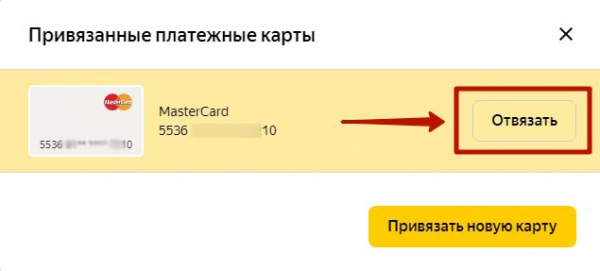
- Перейдите на официальный сайт сервиса, с которым связаны платежные реквизиты.
- Войдите в систему, используя свое имя пользователя и пароль.
- Откройте настройки своего профиля и найдите раздел “Способы оплаты”.
- Найдите свою банковскую карту и нажмите “Unlink”. (“Удалить”).
- Подтвердите свой выбор.
Попытка отключить карту может закончиться неудачей, если у вас есть действующие подписки. Причина в том, что большинство онлайн-сервисов требуют от пользователей сохранить хотя бы один из них, чтобы оплатить комбинированный вариант. Поэтому сначала следует отменить подписку и только потом отвязать банковскую карту. Стоит помнить, что простое удаление мобильного приложения с активной подпиской не приведет к прекращению автоматического списания средств. Перед удалением приложения отключите все автоплатежи, а затем отсоедините платежные реквизиты.
Условия некоторых онлайн-сервисов запрещают отключение банковских карт в случае отрицательного баланса. Несмотря на некоторые различия в алгоритмах на разных сайтах, общая последовательность действий обычно идентична на большинстве ресурсов.
Инструкция по отвязке карты на Google Play
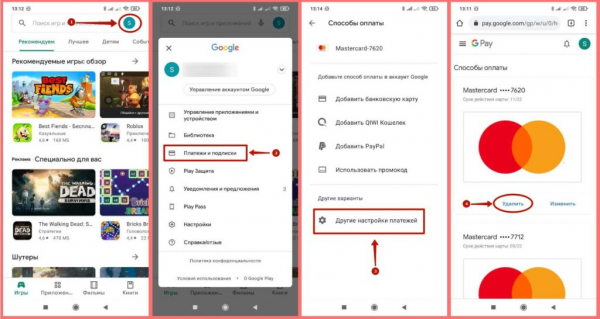
Если ваша банковская карта была синхронизирована с Google Play Store, то перед отключением данных карты необходимо отключить платные подписки:
- Перейдите на сайт play.google.com или войдите в мобильное приложение Google Play.
- Выберите раздел “Мои подписки”, нажав на кнопку с тремя горизонтальными линиями.
- Найдите нужную подписку в списке, откройте раздел настроек и нажмите “Отменить подписку”.
- Подтвердите действие, нажав на кнопку “Да”.
Теперь вы можете приступить к отключению банковской карты:
- Откройте мобильное приложение Google Play или войдите на play.google.com.
- Нажмите на кнопку с изображением трех параллельных линий и выберите “Способы оплаты”.
- Перейдите в раздел настроек платежей.
Просто нажмите на строку “Способы оплаты”, которая находится под номером синхронизированной карты, и выберите “Удалить”.
Как отключить платную подписку в App Store
Чтобы отключить платную подписку в App Store, выполните следующие действия:
- Откройте раздел настроек.
- Найдите “iTunes/App Store.
- Нажмите на свой Apple ID (расположенный под iTunes Store).
- Выберите “Просмотр Apple ID”.
- Введите пароль и нажмите “Ок”.
- В разделе “Управление подписками” найдите нужную вам подписку и либо нажмите кнопку отмены, либо переместите ползунок автопродления в неактивное положение.
Чтобы отсоединить банковскую карту от Apple ID, необходимо:
- Откройте раздел настроек и выберите “iTunes/App Store”.
- Нажмите на Apple ID.
- Выберите “Просмотр Apple ID”.
- Введите свой пароль и перейдите в раздел “Платежные реквизиты”.
- Выберите “Нет” из предложенных способов оплаты.
Чтобы отменить подписку на Apple Watch, откройте App Store, перейдите в раздел “Учетная запись”, перейдите в раздел “Подписки” и найдите нужную вам подписку. Затем вам нужно будет нажать на кнопку “Отменить подписку” и подтвердить это действие.
Чтобы отключить банковскую карту Apple Pay, воспользуйтесь приведенными ниже инструкциями:
- Откройте раздел настроек.
- Выберите “Wallet/Apple Pay”.
- Нажмите на номер привязанной банковской карты.
Остается только найти опцию “Удалить” и подтвердить.
Пошаговый алгоритм отвязки карты в ЮMoney (Yandex Money)
Чтобы отключить банковскую карту от виртуального кошелька YMOPEU, вам необходимо:
- Запустите мобильное приложение UMopeu или войдите на сайт системы электронных платежей.
- Найдите свою карту и нажмите “Unlink”.
- Введите свой пароль.
Через несколько секунд выбранный “пластик” будет удален из системы.
Как отвязать карту в Samsung Pay
Чтобы отключить свои банковские реквизиты от услуги мобильных платежей, разработанной компанией Samsung Electronics, необходимо:

- Запустите сервис Samsung Pay на своем смартфоне.
- Перейдите в меню и откройте раздел “Карты”.
- Найдите “карту”, которую вы хотите отключить, и нажмите кнопку дополнительных параметров.
- Выберите “Удалить карту” и укажите причину.
Остается нажать на кнопку “Удалить” и ввести PIN-код для подтверждения действия.
Удаление карты на смартфонах Huawei
Удаление платежных реквизитов на смартфонах Huawei происходит по следующему алгоритму:
- Необходимо открыть раздел настроек на смартфоне.
- Перейдите на вкладку “Управление профилем”.
- В разделе “Платежи и покупки” введите необходимые данные и нажмите “Удалить”.
Для завершения удаления необходимо ввести пароль.
Отвязка карты ВКонтакте
Для отключения платежных реквизитов в популярной социальной сети ВКонтакте:
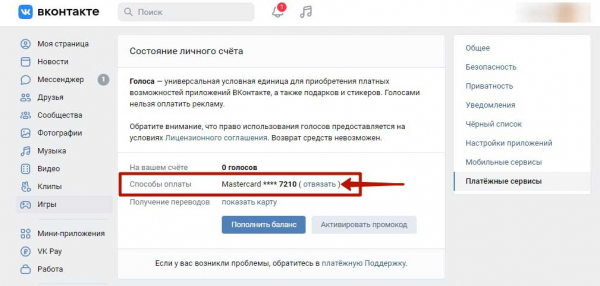
- Откройте любой браузер и введите в адресной строке vk.com/settings?act=payments.
- Отобразится страница состояния личного счета. Нажмите на кнопку “Показать” напротив пункта “Способы оплаты”.
- Нажмите на кнопку “Разъединить” (находится рядом с номером вашей банковской карты).
Просто введите свой пароль и подтвердите свой выбор, нажав на соответствующую кнопку.
Пошаговая инструкция по отвязке карты Сбербанка от платных подписок
Если держатель карты Сбербанка хочет деактивировать платную подписку, он должен либо деактивировать ее через сервис, в котором она была активирована, либо выполнить следующие действия
- Запустите мобильное приложение “Сбербанк Онлайн”.
- На вкладке “Мои платежи” выберите “Управление автоматическими платежами”.
- Найдите выбранную подписку в списке и нажмите “Деактивировать”.
Вы также можете отключить подписку через любой терминал Сбербанка. Для этого вставьте карту в слот в приемнике, введите PIN-код, откройте раздел “Автоматические платежи”, найдите подписку и нажмите на кнопку “Деактивировать автоматический платеж”.
Инструкция по отключению платной подписки через мобильного оператора
Чтобы отказаться от платных услуг, войдите в свой личный кабинет на сайте оператора мобильной связи и отключите нежелательную опцию. Вы можете отказаться от автоматического списания средств с помощью USSD-команд. Для получения подробной информации посетите официальный сайт оператора или позвоните в службу технической поддержки.
Заключение
Вы можете самостоятельно отключить свою карту от всех подписок, следуя приведенным выше пошаговым инструкциям. Если вы столкнулись с трудностями, вам следует связаться с вашим банком и попросить его заблокировать вашу карту для последующего перевыпуска. Большинство банков позволяют клиентам переносить все бонусы и преимущества на новые карты.
Источник: finansohelp.ru